Le traduzioni sono generate tramite traduzione automatica. In caso di conflitto tra il contenuto di una traduzione e la versione originale in Inglese, quest'ultima prevarrà.
Definisci il dominio principale per la tua istanza WordPress Multisito su Lightsail
Un'istanza WordPress multisito in Amazon Lightsail è progettata per utilizzare più domini, o sottodomini, per ogni sito di blog creato all'interno di quell'istanza. Per questo motivo, devi definire il dominio principale da utilizzare per il blog principale della tua istanza Multisite. WordPress
Prerequisiti
Completa i seguenti prerequisiti, nell'ordine indicato:
-
Crea un'istanza WordPress multisito in Lightsail. Per ulteriori informazioni, consulta Creazione di un'istanza.
-
Crea un IP statico e collegalo alla tua istanza WordPress Multisito in Lightsail. Per ulteriori informazioni, consulta Creazione di un IP statico e collegamento a un'istanza.
Importante
È necessario riavviare l'istanza WordPress Multisito dopo avervi collegato un IP statico. Ciò consentirà all'istanza di riconoscere il nuovo IP statico a essa associato.
-
Aggiungi il tuo dominio a Lightsail creando una zona DNS, quindi indirizzalo all'IP statico che hai collegato all'istanza Multisito. WordPress Per ulteriori informazioni, consulta Creazione di una zona DNS per gestire i record DNS del dominio.
-
Lasciar trascorrere il tempo necessario per la propagazione delle modifiche al DNS sul DNS di Internet. Quindi, puoi continuare con la sezione Definisci il dominio primario per la tua WordPress istanza Multisito > di questa guida.
Definisci il dominio principale per la tua istanza Multisite WordPress
Completa questi passaggi per assicurarti che il tuo dominio, ad esempioexample.com, reindirizzi al blog principale dell'istanza Multisito. WordPress
-
Accedi alla console Lightsail
. -
Nel riquadro di navigazione a sinistra, scegli l'icona di connessione rapida SSH per la tua WordPress istanza Multisito.
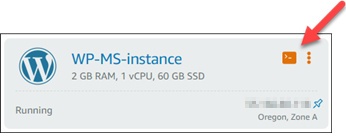
-
Immettete il seguente comando per definire il nome di dominio principale per l'istanza Multisite WordPress. Assicurati di sostituirlo
<domain>sudo /opt/bitnami/configure_app_domain --domain<domain>Esempio:
sudo /opt/bitnami/configure_app_domain --domainexample.comNota
Se questo comando fallisce, è possibile che tu stia utilizzando una versione precedente dell' WordPressistanza Multisite. Prova invece a eseguire i seguenti comandi e assicurati di sostituirli
<domain>cd /opt/bitnami/apps/wordpress sudo ./bnconfig --machine_hostname<domain>Dopo aver eseguito il comando, inserisci il comando seguente per impedire l'esecuzione automatica dello strumento bnconfig ogni volta che viene riavviato il server.
sudo mv bnconfig bnconfig.disabledA questo punto, la navigazione verso il dominio che hai definito dovrebbe reindirizzarti al blog principale della tua WordPress istanza Multisite.
Passaggi successivi
Completa i passaggi successivi dopo aver definito il dominio principale per la tua WordPress istanza Multisite: